修正: Windows 11、10 で Spotify で曲を再生すると音が出ない
- 王林転載
- 2023-04-13 18:10:163655ブラウズ
Spotify は、誰でも音楽を聴くために使用できる音楽プレーヤー アプリケーションです。このアプリは最近爆発的に人気が高まり、すぐにみんなのお気に入りになりました。
最近、多くの Windows ユーザーが、Windows デバイスの Spotify アプリで音楽や曲を再生すると、デバイスから音が聞こえないという不満を報告しています。
彼らはそれに対して何もできることがないのでイライラしています。この問題を引き起こす可能性のある重要な要因を以下に示します。
- Spotify アプリのインストール時の中断
- オーディオ拡張機能の有効化
- サウンド出力デバイスに関するいくつかの問題
- 管理者権限なしで Spotify アプリを実行しています
上記のすべての考慮事項を考慮して、システム上でそのような問題に直面しているユーザーを支援できるソリューションをいくつか用意しました。
修正 1 – サウンド設定を使用してサウンド出力デバイスを有効にする
Spotify アプリに関するこの問題の考えられる原因をすべて検討しましたが、主な問題は出力デバイスが配置されているサウンド設定にある可能性があります。誤って無効化されました。
ここでは、Windows システムで出力サウンド デバイスを有効にする方法を示すいくつかの手順を示します。
ステップ 1: タスクバーに移動し、以下に示すように右端の スピーカー アイコンを右クリックします。
ステップ 2: コンテキスト メニューから サウンド設定 を選択して、サウンド設定を開きます。
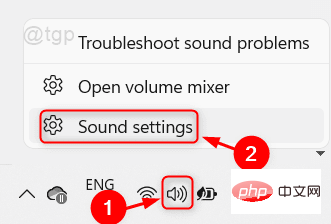
ステップ 3: サウンド設定ページを下にスクロールし、下部にある その他のサウンド設定オプションをクリックします。
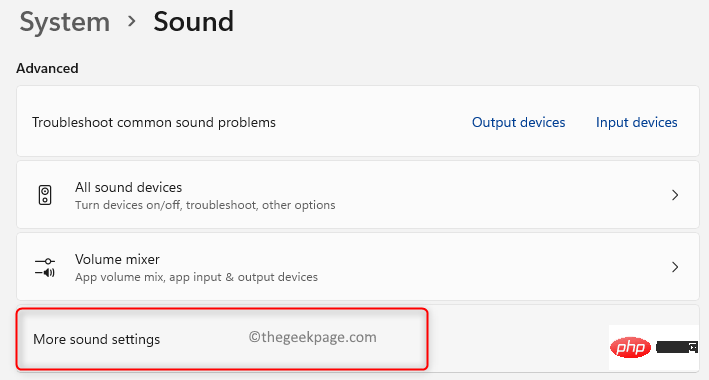
ステップ 4: サウンド ウィザードが開きます。また、[Play] タブが表示されていることを確認してください。
ステップ 5: 次に、サウンド出力デバイス (スピーカー、ヘッドフォンなど) が有効になっているかどうかを確認します。
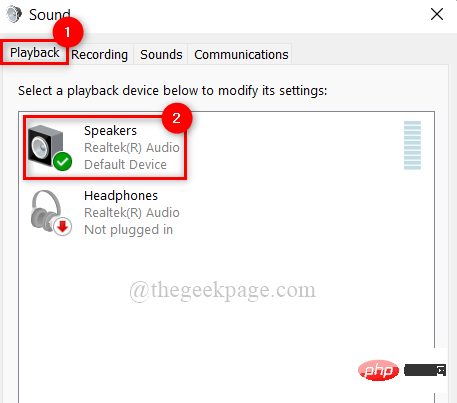
ステップ 6: 無効になっている場合は、サウンド出力デバイスを右クリックし、以下に示すようにコンテキスト メニューから Enable をクリックします。
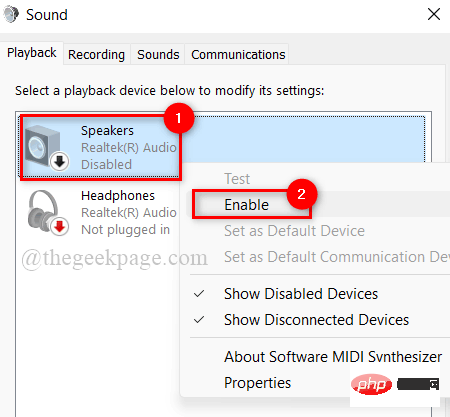
ステップ 7: 有効にしたら、サウンド ウィザードとサウンド設定ページを閉じます。
次に、Spotify アプリで音楽を再生するときにデバイスから音が鳴るかどうかを確認します。
これで問題が解決することを願っています。
修正 2 – タスク マネージャーを使用して Audiosrv サービスを再起動する
Audiosrv (Windows オーディオ サービス) は、システム上でサウンド イベントが発生したときに、デバイスからさまざまなサウンドを出力します。したがって、Audiosrv に問題がある場合、サウンドの問題が予期せず発生する可能性があります。システム上で Windows オーディオ サービスを一度再起動し、問題が解決するかどうかを確認することをお勧めします。
ユーザーがこれを行うのに役立つ手順を次に示します。
ステップ 1: キーボードの CTRL SHIFT ESC キーを同時に押して、タスク マネージャーを開きます。
ステップ 2: [タスク マネージャー] ウィンドウが開いたら、以下に示すように [サービス] タブに移動します。
ステップ 3: 次に、図に示すように、サービス名の下で Audiosrv を検索します。
ステップ 4: リスト内の Audiosrv サービスを右クリックし、コンテキスト メニューから Restart を選択します。
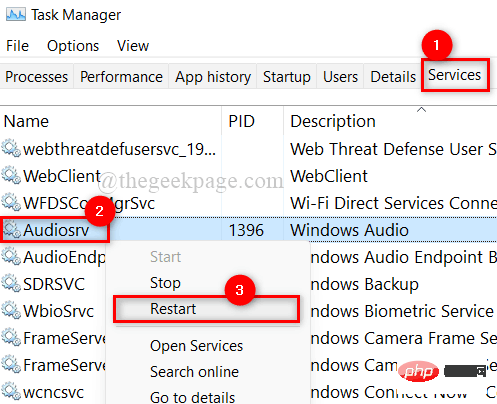
Windows R キーを押して、「ファイル名を指定して実行」 コマンド ボックスを開きます。
ステップ 2: 実行ボックスにcontrol.exe /name Microsoft.Troubleshooting と入力し、Enter を押して troubleshooting ページを開きます。
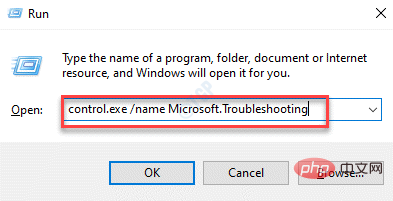
その他のトラブルシューティング オプションを選択します。
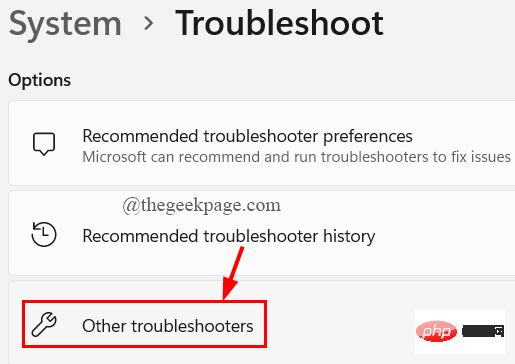
Play Audio Troubleshooter オプションの Run ボタンをクリックします。
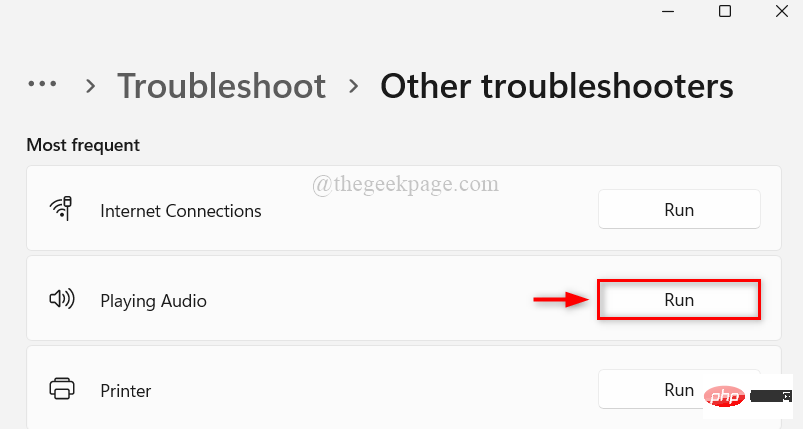
ステップ 5: 画面上の指示に従ってトラブルシューティングを完了し、トラブルシューティングツールが指定した修正プログラムを使用してオーディオの問題を解決します。
ステップ 6: 問題が解決したかどうかを確認します。
これで問題が解決するといいですね。
解決策 4 – 管理者権限で Spotify アプリを起動する
特定のアプリケーションは、ユーザー アカウントでログインしているときにシステム上で起動すると問題を引き起こす可能性があります。そこで、管理機能を利用してアプリケーションを実行すれば、これらの問題は簡単に解決されます。
Windows システムでこれを行う方法を見てみましょう。
ステップ 1: キーボードの Windows キーを押して、「spotify」と入力します。
ステップ 2: 検索結果から Spotify アプリを右クリックします。
ステップ 3: 以下に示すように、コンテキスト メニューから 管理者として実行 オプションを選択します。
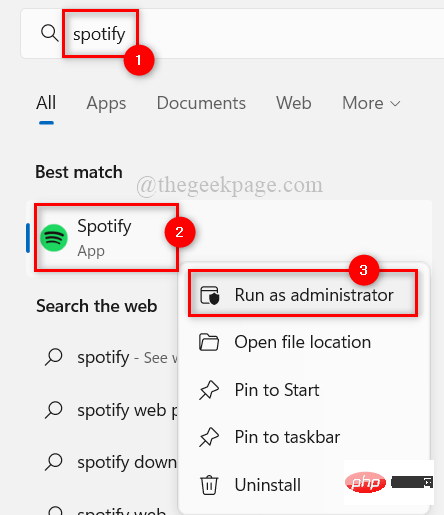
ステップ 4: Spotify アプリを開いた後、曲を再生して、成功したかどうかを確認します。
これで問題が解決するといいですね。
修正 5 – Windows システムでオーディオ強化をオフにする
オーディオ強化は、システムのオーディオ品質をさらに向上させ、ユーザー エクスペリエンスを向上させる機能です。ただし、この機能により、内蔵アプリ以外の音楽アプリを使用して音楽を聴く場合、上記の問題が発生する可能性があります。
したがって、サウンド出力デバイスのオーディオ拡張機能を無効にして、問題が解決されたかどうかを確認することをお勧めします。
これを行う手順を以下に示します。
ステップ 1: タスクバーに移動し、以下に示すように右端の スピーカー アイコンを右クリックします。
ステップ 2: コンテキスト メニューから サウンド設定 を選択して、サウンド設定を開きます。
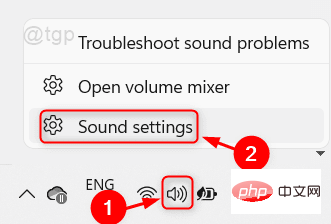
ステップ 3: サウンド設定ページを下にスクロールし、下部にある その他のサウンド設定オプションをクリックします。
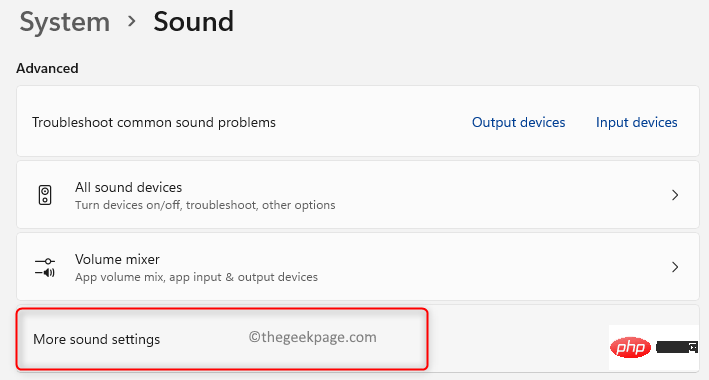
ステップ 4: サウンド ウィザードが開きます。また、[Play] タブが表示されていることを確認してください。
ステップ 5: 次に、サウンド出力デバイスを右クリックし、以下のスクリーンショットに示すように、コンテキスト メニューから プロパティ を選択します。
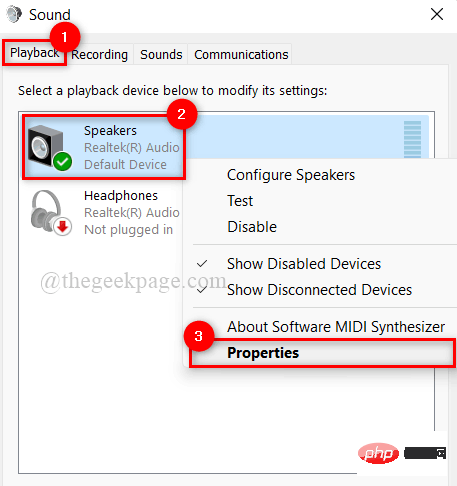
ステップ 6: サウンド出力デバイスのプロパティ ウィンドウで、[詳細設定] タブに移動します。
ステップ 7: 次に、下部の [信号強化] の下にある [音声強化を有効にする] オプション チェックボックスをオフにしてオフにします。
ステップ 8: 最後に、Apply および OK をクリックして変更を加え、プロパティ ウィンドウを閉じます。
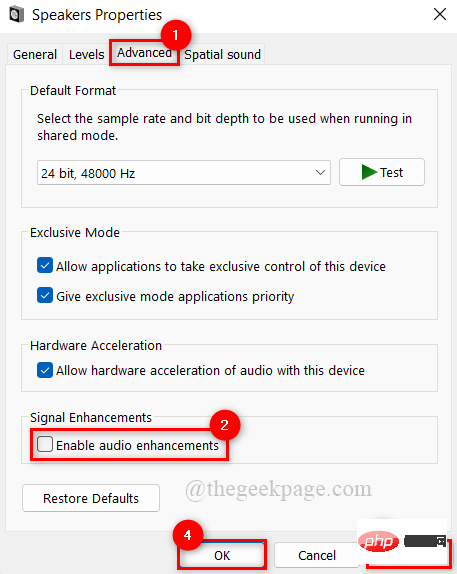 #ステップ 9: サウンド設定ウィンドウを閉じます。
#ステップ 9: サウンド設定ウィンドウを閉じます。
ステップ 10: Spotify アプリで音楽を再生し、問題が解決するかどうかを確認します。
以上が修正: Windows 11、10 で Spotify で曲を再生すると音が出ないの詳細内容です。詳細については、PHP 中国語 Web サイトの他の関連記事を参照してください。

